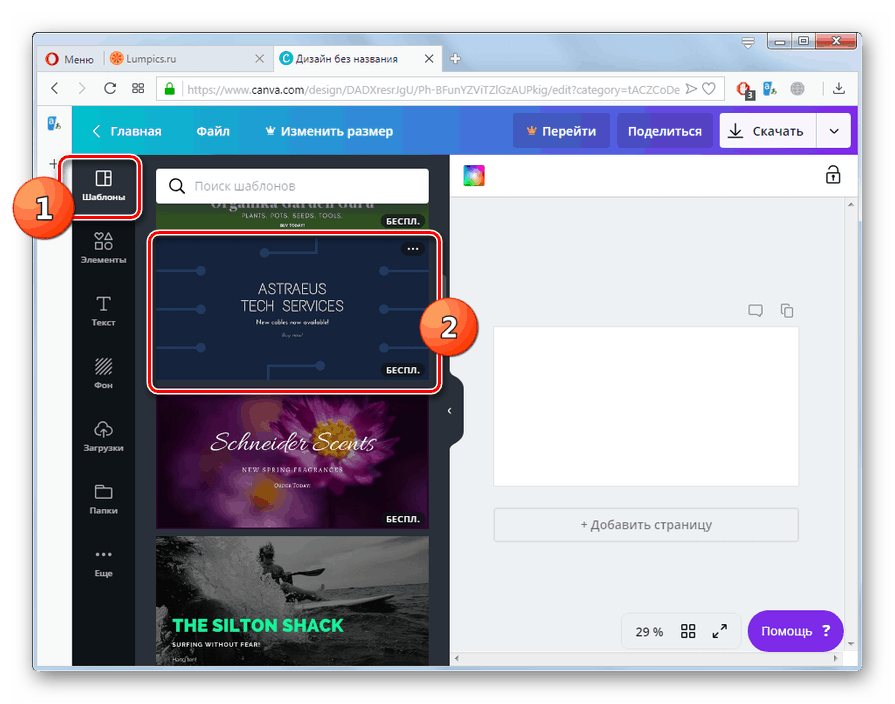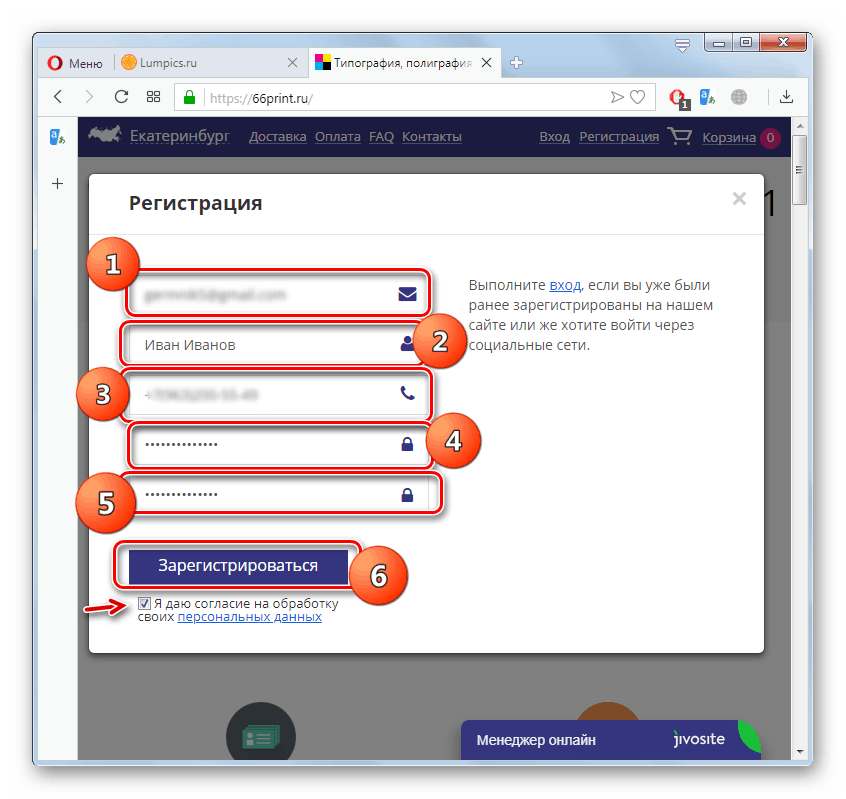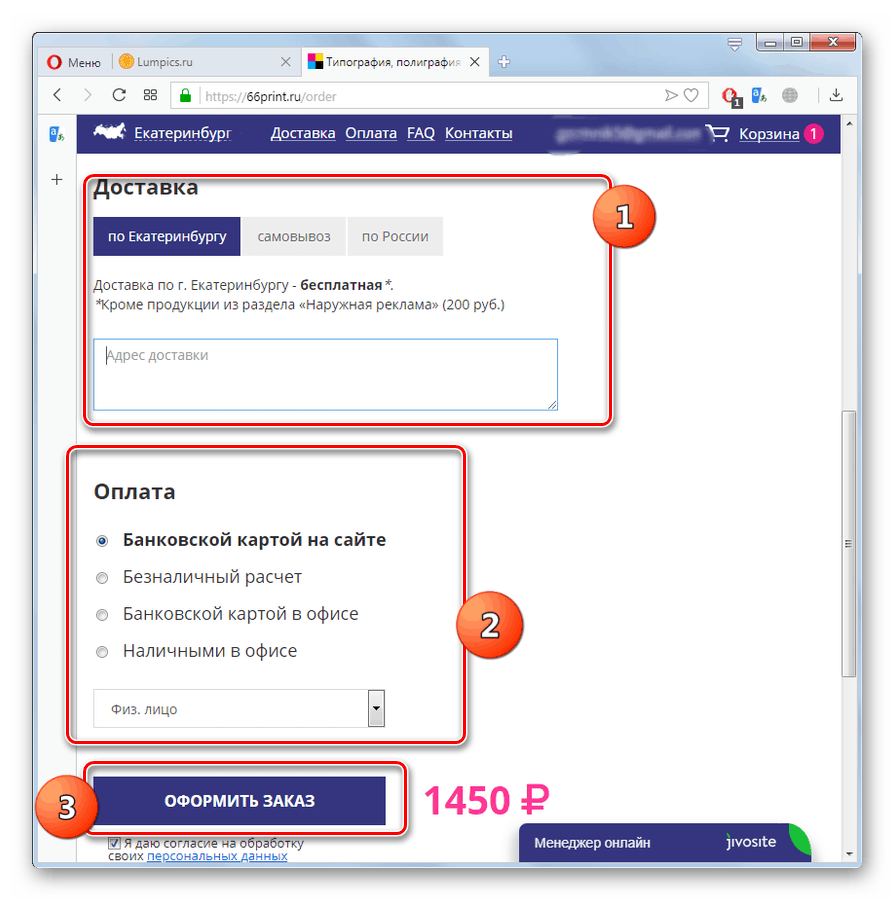إنشاء إعلان عبر الإنترنت
في عالم اليوم ، تتمثل أسهل طريقة لإنشاء إعلان في استخدام جهاز كمبيوتر. ولكن ليس الجميع يعلم أنه لحل هذه المشكلة ، ليس من الضروري حتى تثبيت التطبيقات المتخصصة ، بل يكفي استخدام الخدمات المتخصصة عبر الإنترنت ، والتي سنتحدث عنها بعد ذلك.
اقرأ أيضا: كيفية جعل ملصق على الانترنت مجانا
إنشاء إعلانات
هناك العديد من الخدمات الشائعة عبر الإنترنت لإنشاء الإعلانات. سنقوم بتحليل خوارزمية الإجراءات في أكثرها ملاءمة أدناه.
الطريقة 1: Canva
بادئ ذي بدء ، النظر في الإجراء في خدمة Canva. إنه يقدم مجموعة من القوالب المخصصة التي يمكن للمستخدم من خلالها اختيار أي خيار يناسبه.
- بعد الانتقال إلى الصفحة الرئيسية للموقع ، تحتاج إلى إجراء إجراء التسجيل في الخدمة. للقيام بذلك ، انقر فوق الزر "تسجيل" .
- في صفحة "إنشاء حساب" التي تفتح ، أدخل:
- في حقل "الاسم" - اللقب المطلوب ؛
- في حقل "البريد الإلكتروني" - اسم صندوق البريد الخاص بك ، والذي سيتلقى خطاب تنشيط الحساب ؛
- في حقل "كلمة المرور" - رمز عشوائي للإدخال ، يتكون من 8 أحرف على الأقل (أرقام أو حروف الأبجدية اللاتينية).
ثم حدد المربع "لست روبوتًا" وانقر على زر "إنشاء حساب" .
- بعد ذلك ، سيتم فتح صفحة تحتاج فيها للإشارة إلى حالتك عند استخدام الخدمة عن طريق النقر فوق أحد الخيارات:
- المعلم.
- طالب.
- العلامة التجارية الشخصية ؛
- الأعمال الصغيرة
- شركة كبيرة
- منظمة غير ربحية / خيرية.
- سيتم فتح صفحة أداة إنشاء الإعلانات. انتقل إلى قسم "القوالب" فيه. اختر من القوالب المقدمة الأنسب لنوع الإعلانات التي ترغب في إنشائها وانقر عليها.
![اختيار قالب إعلان Canva في متصفح Opera]()
تقدم خدمة Canva مجموعة واسعة إلى حد ما من القوالب المجانية ، ولكن إذا كنت ترغب في توسيع قائمة الخيارات المتاحة ، فيجب عليك شراء حساب ممتاز.
- سيتم نقل القالب المحدد إلى مساحة العمل على صفحة الخدمة. الآن بالتناوب انقر على جميع التسميات القياسية داخل الشغل.
- باستخدام الكتابة على لوحة المفاتيح ، أدخل المعلومات اللازمة داخل القالب. باستخدام شريط الأدوات ، يمكنك الاختيار ، كما في محرر النصوص العادي ، الخيار:
- نوع الخط
- حجم الشخصية
- اتجاه المحاذاة
- ألوان الخطوط ، إلخ
- أيضًا ، إذا لزم الأمر ، يمكنك إضافة صفحة جديدة إلى الإعلان بالنقر فوق الزر "إضافة صفحة" . تشبه خطوات التحرير الإضافية تلك المذكورة أعلاه.
- بعد أن يصبح الإعلان جاهزًا ، يمكنك حفظه على جهاز الكمبيوتر الخاص بك. للقيام بذلك ، انقر فوق الزر "تنزيل" . سيتم فتح نافذة صغيرة حيث ستحتاج في القائمة المنسدلة إلى تحديد نوع الملف الذي تريد حفظ الإعلان فيه:
- PNG؛
- JPG.
- قوات الدفاع الشعبي القياسية ؛
- قوات الدفاع الشعبي للطباعة ؛
- الرسوم المتحركة (MP4 / GIF).
بالإضافة إلى ذلك ، بالنسبة لأصحاب الحسابات المميزة ، من الممكن تفعيل شفافية الخلفية عن طريق تحديد مربع الاختيار المقابل. بعد تحديد تنسيق الحفظ ، انقر فوق الزر "تنزيل" .
- سيتم فتح نافذة قياسية لحفظ الملفات في المتصفح. انتقل إلى دليل القرص الصلب أو الوسائط القابلة للإزالة المتصلة حيث تريد حفظ الإعلان النهائي. ثم انقر على زر "حفظ" .
- بعد ذلك ، سيتم حفظ الإعلان بالتنسيق المحدد في المجلد المحدد. الآن ، إذا كان لديك طابعة متصلة ، فيمكنك طباعتها على الورق باستخدام برنامج يدعم العمل مع هذا النوع من الملفات.
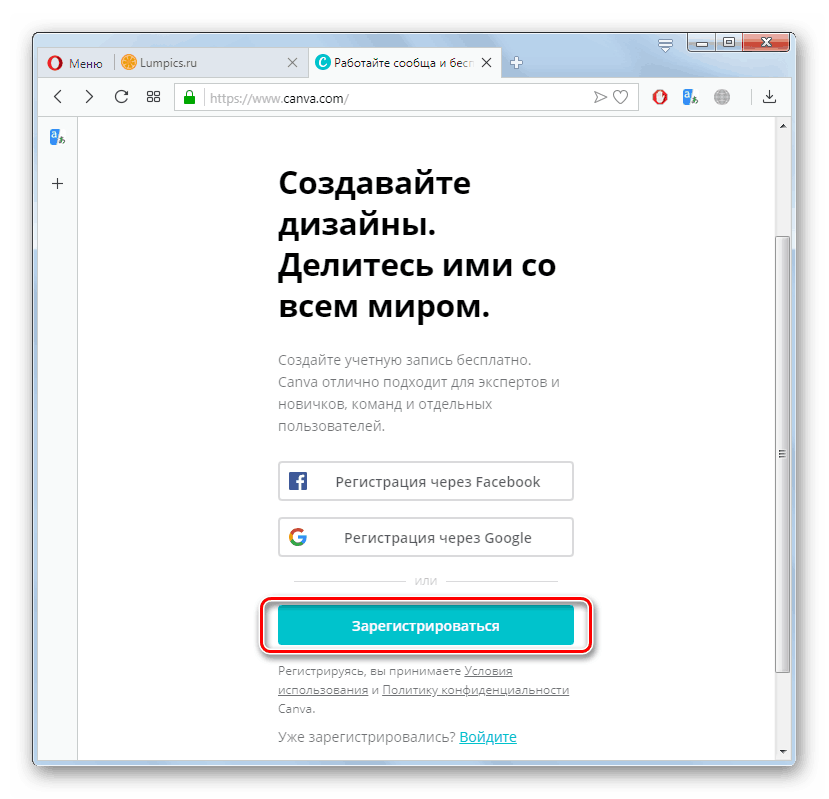
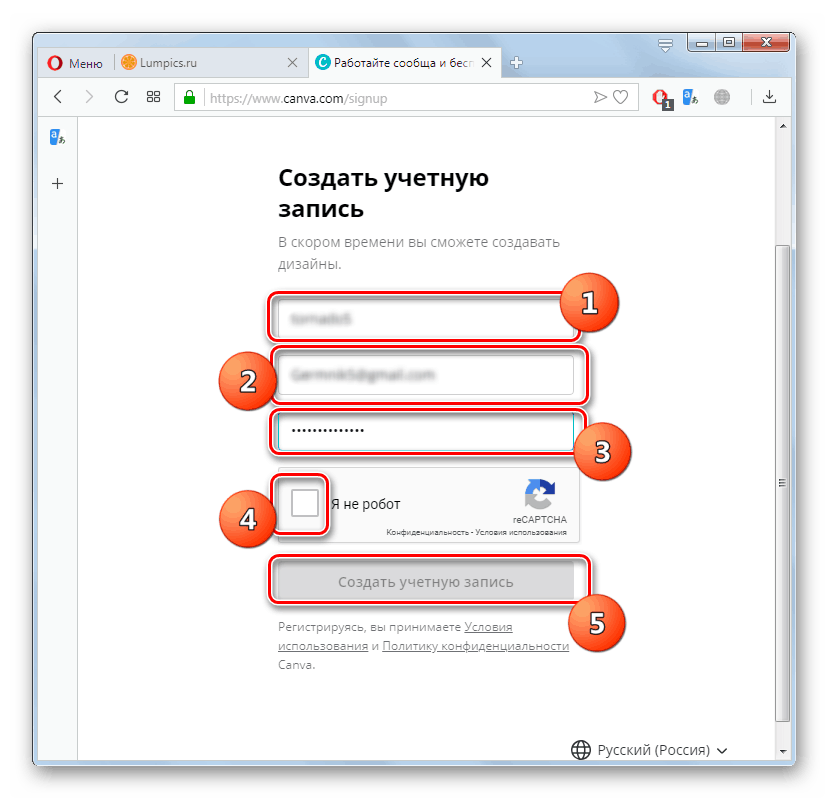
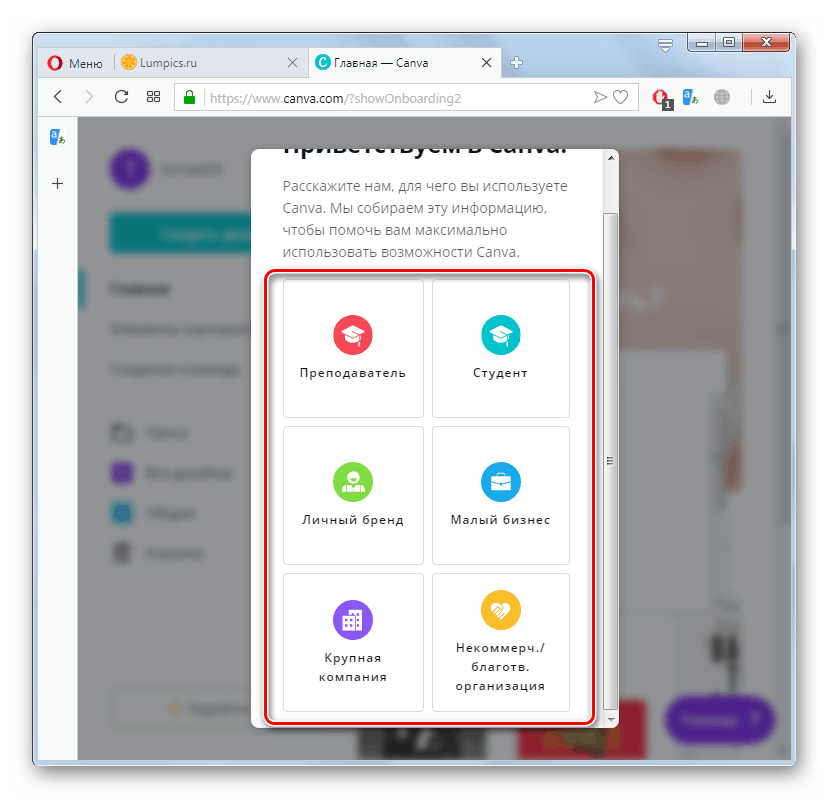
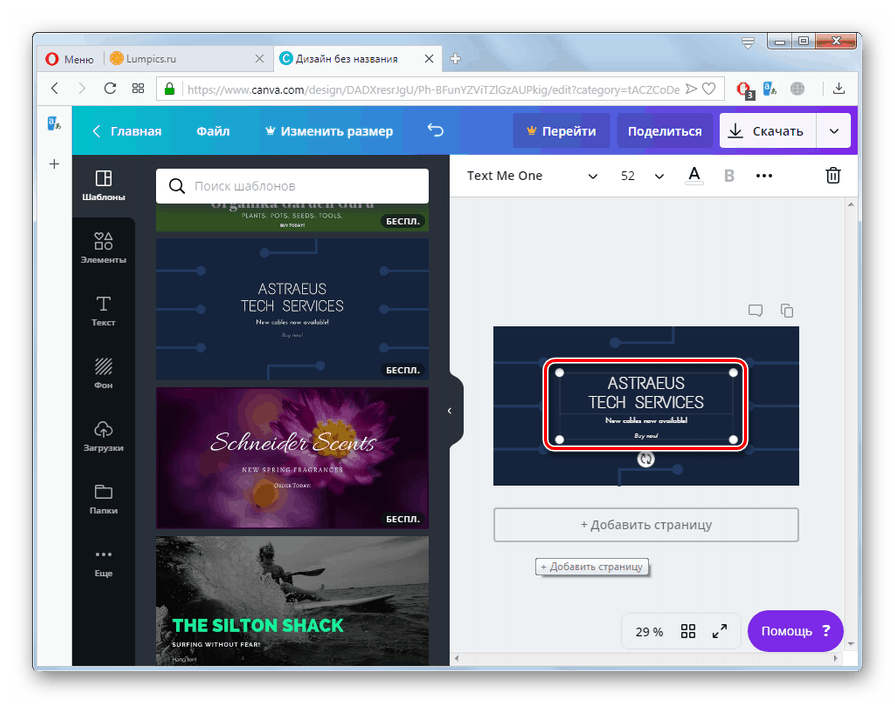
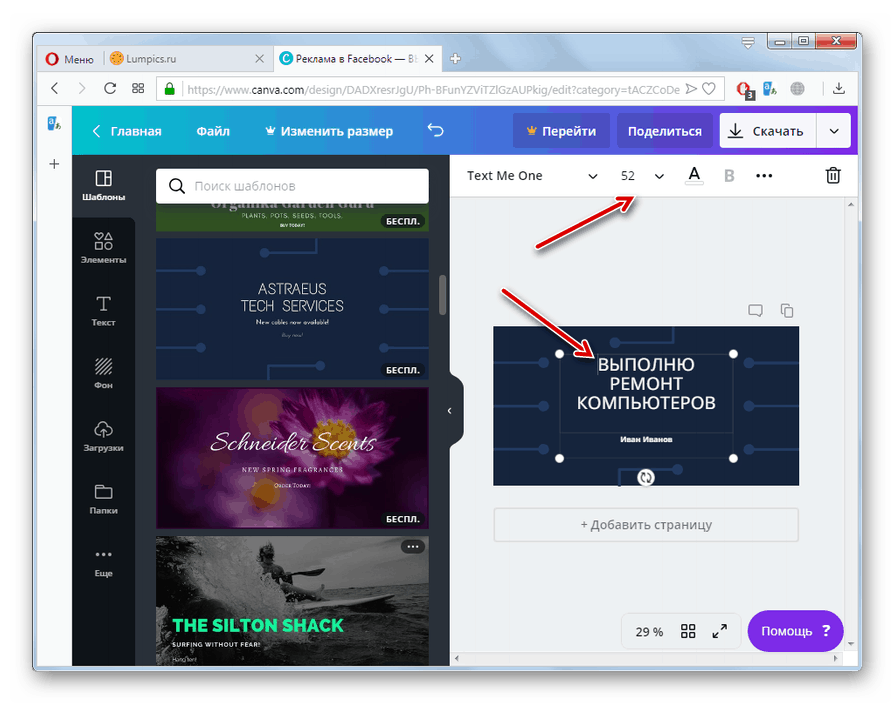
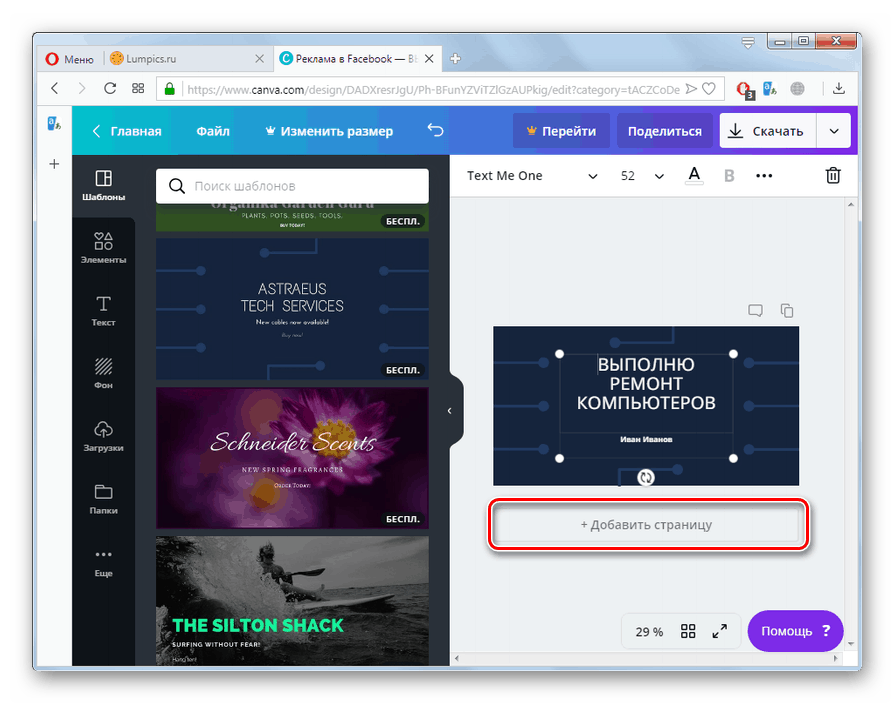
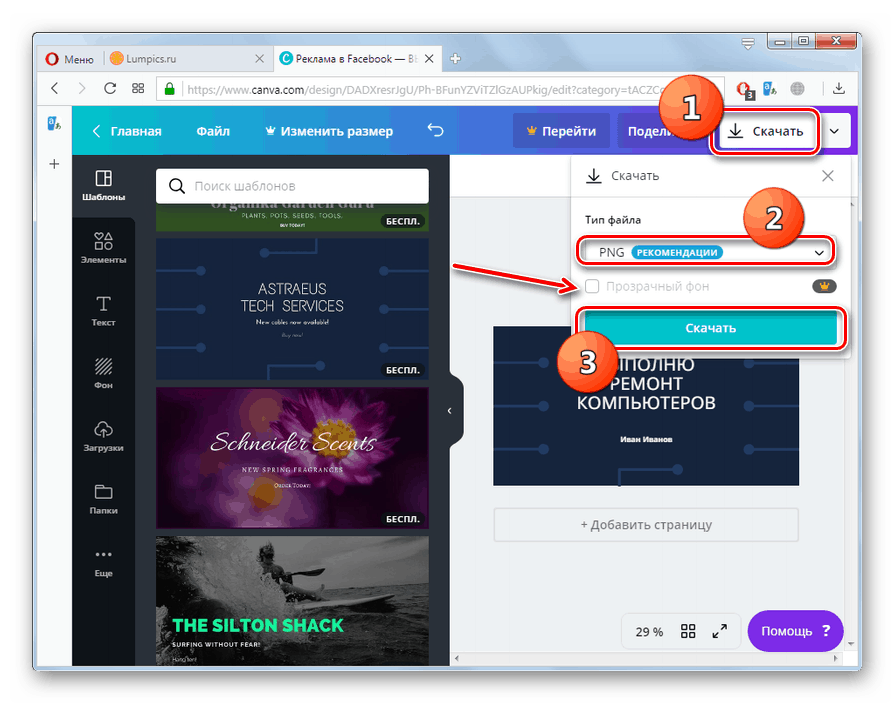
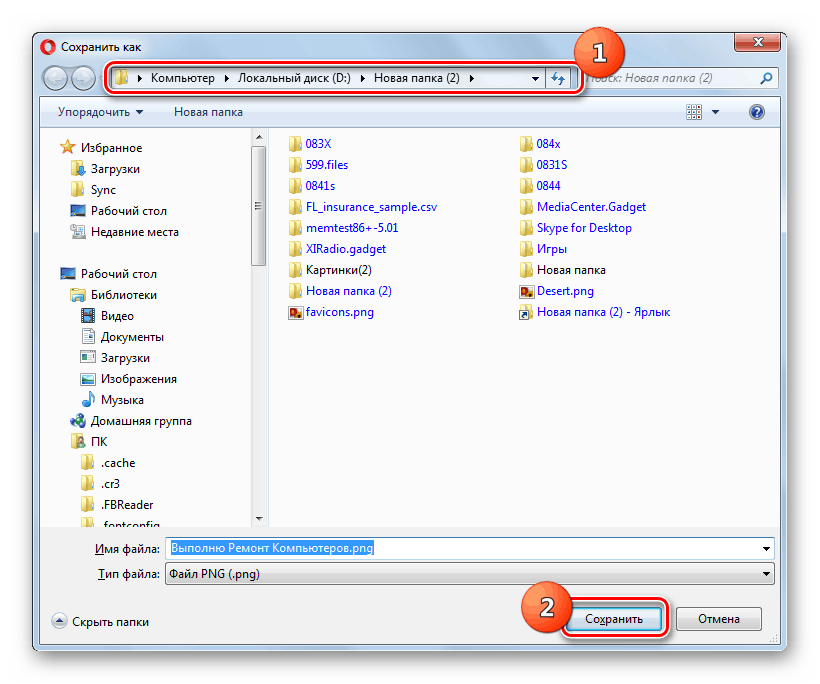
الطريقة 2: 66print.ru
تقدم الخدمة 66print.ru تصميم وإنشاء إعلانات مجانًا باستخدام تخطيطات جاهزة. لكن طباعة النسخة النهائية على جهاز الكمبيوتر الخاص بك لن تعمل. يجب عليك طلب المنتجات النهائية وسيتم إرسالها إليك. سوف يشمل السعر خدمات الطباعة فقط.
الخدمة عبر الإنترنت 66print.ru
- بعد الانتقال إلى الصفحة الرئيسية للموقع باستخدام الرابط أعلاه ، تحتاج إلى التسجيل في الخدمة. للقيام بذلك ، انقر فوق العنصر الذي يحمل الاسم المقابل.
- سيتم فتح نموذج التسجيل. أدخل البيانات التالية في الحقول المناسبة:
- البريد الإلكتروني.
- الاسم واللقب
- رقم الهاتف
- كلمة مرور مخصصة
- أعد إرسال نفس كلمة المرور.
تأكد من التأكد من تعيين علامة اختيار في مربع الاختيار المقابل ، مما يشير إلى موافقتك على معالجة البيانات الشخصية. ثم انقر فوق "تسجيل" .
![تسجيل المستخدم في خدمة 66print.ru عبر الإنترنت في متصفح Opera]()
تحذير! نظرًا لأنه من المفترض أن يتم إرسال الإعلانات الجاهزة لك ، فإننا نوصي بإدخال بيانات حقيقية ، وليس مزيفة.
- ثم ، بعد التسجيل الناجح ، للانتقال مباشرة إلى إنشاء إعلان ، انقر فوق العنصر "Layout Designer" .
- في الصفحة التي تفتح ، من بين الخيارات الثلاثة المتاحة ، حدد "Flyer ، Flyer Designer" .
- سيؤدي هذا إلى فتح صفحة تحتوي على تخطيطات إعلانات جاهزة. باستخدام القوائم المنسدلة ، يمكنك تحديد تلك التي تفي بشروط معينة:
- تنسيق المنتج (A3-A7 أو Euro) ؛
- اتجاه المنتج (أفقي أو عمودي) ؛
- لون الطباعة (على الوجهين أو من جانب واحد).
- بعد ذلك ، تبقى فقط المخططات التي تطابق الشروط المحددة على الصفحة. انقر فوق أحد المخططات ، في نظرك ، الأكثر ملاءمةً للإعلان المخطط.
- يتم فتح أداة إنشاء الإعلانات بناءً على التصميم المحدد. بالانتقال إلى علامة التبويب "نص" وإبراز الكتل المقابلة في القالب ، يمكنك تغيير الملصقات وفقًا للاحتياجات الحالية.
- في علامتي التبويب "الصور" و "الخلفية" ، إذا لزم الأمر ، يمكنك تغيير التصميم المرئي للإعلان.
- بعد تحرير الإعلان ، انتقل لأسفل في نفس الصفحة واضبط زر الاختيار على الموضع الذي يتوافق مع العدد المطلوب من الإعلانات. ثم انقر فوق " متابعة" .
- بعد ذلك ، سيتم فتح صفحة معاينة للإعلان المستلم. إذا كان كل شيء يناسبك ، فحدد المربع بجوار النقش "قرأت ما سبق وأوافق على التصميم" وانقر على "متابعة" .
- ثم سيتم فتح صفحة الخروج. يجب أن تشير هنا إلى عنوان التسليم وطريقة الدفع ، ثم انقر فوق الزر "تقديم طلب" .
![راجع خدمة 66print.ru عبر الإنترنت في متصفح Opera]()
مهم! إذا كنت تعيش في يكاترينبورغ ، فسيتم تضمين خدمات الطباعة فقط في الدفع. سيتعين على سكان المدن الأخرى في روسيا دفع رسوم إضافية للتسليم.
- بعد ذلك ، سيتم نقلك إلى صفحة نظام الدفع المحدد وبعد إجراء الدفع ، ستتم طباعة الإعلانات بالكمية المطلوبة وتسليمها إلى العنوان المشار إليه مسبقًا.
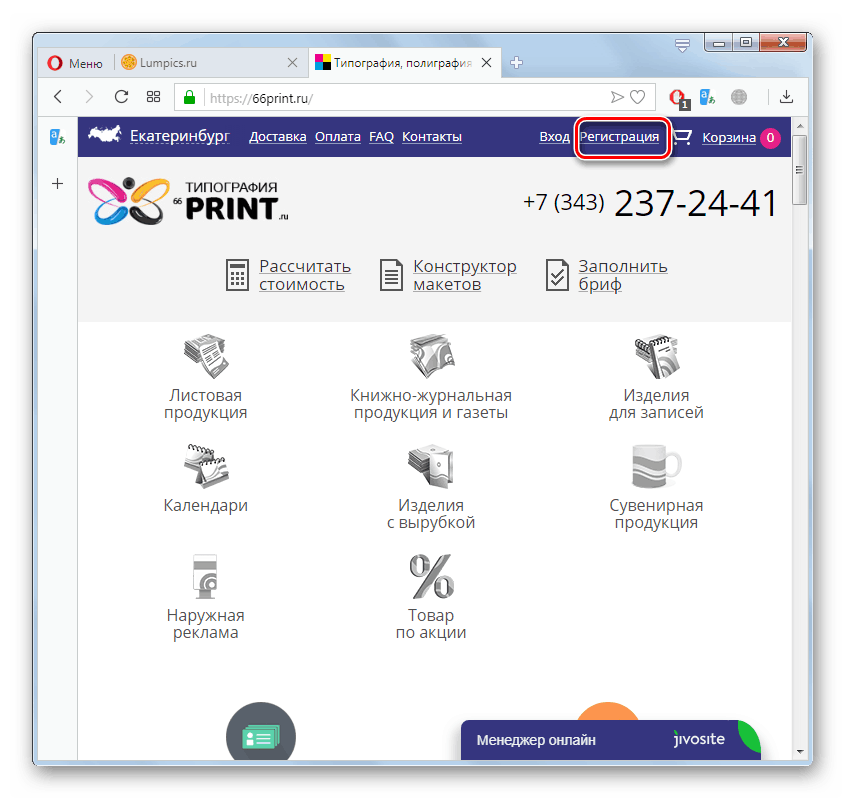
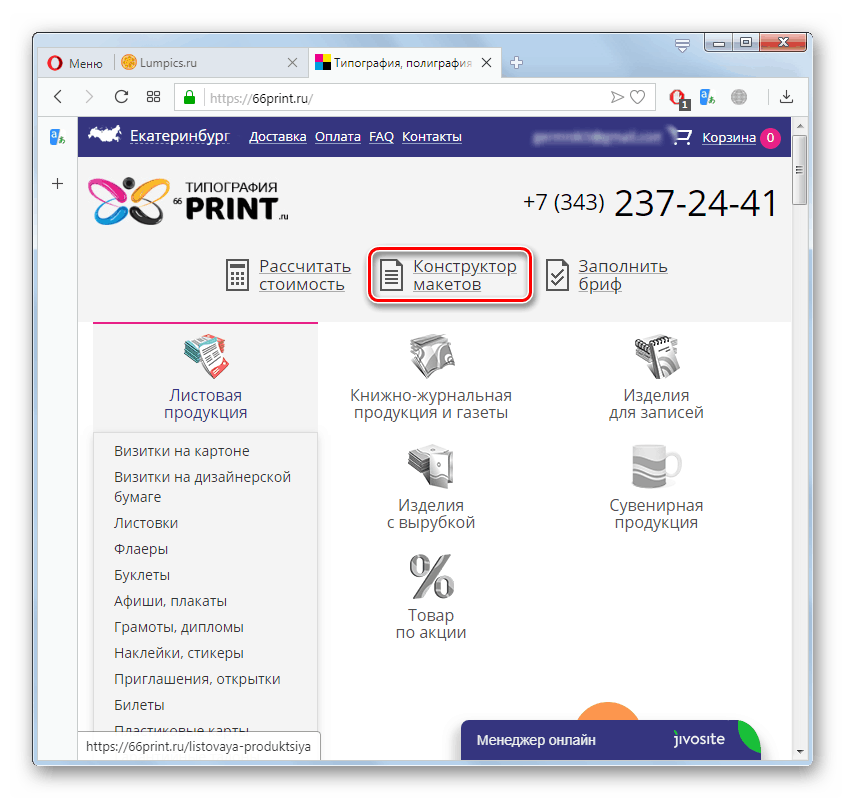
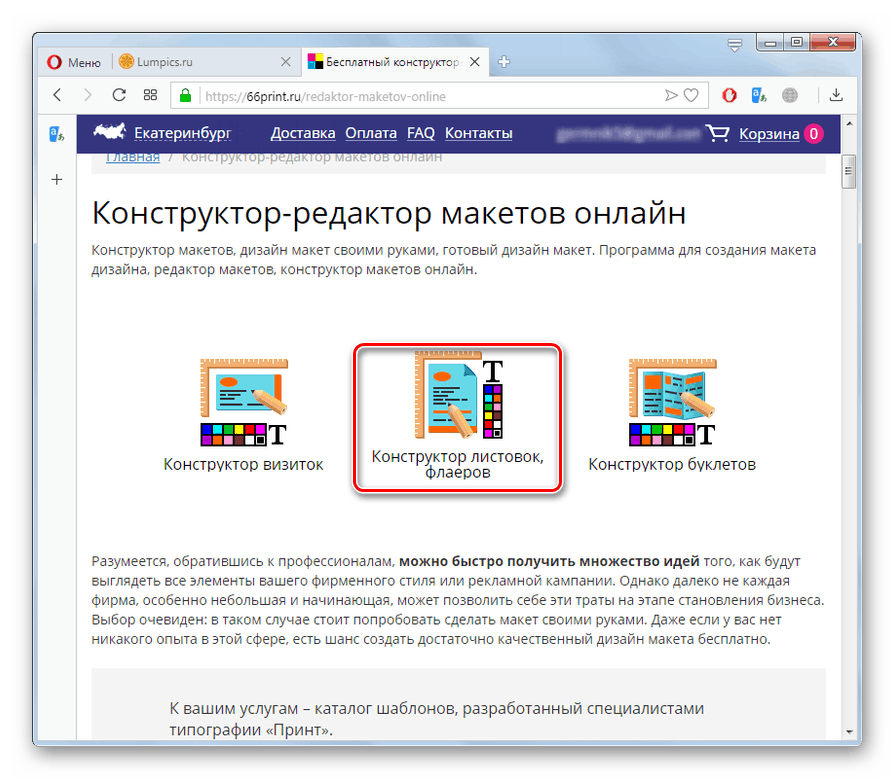
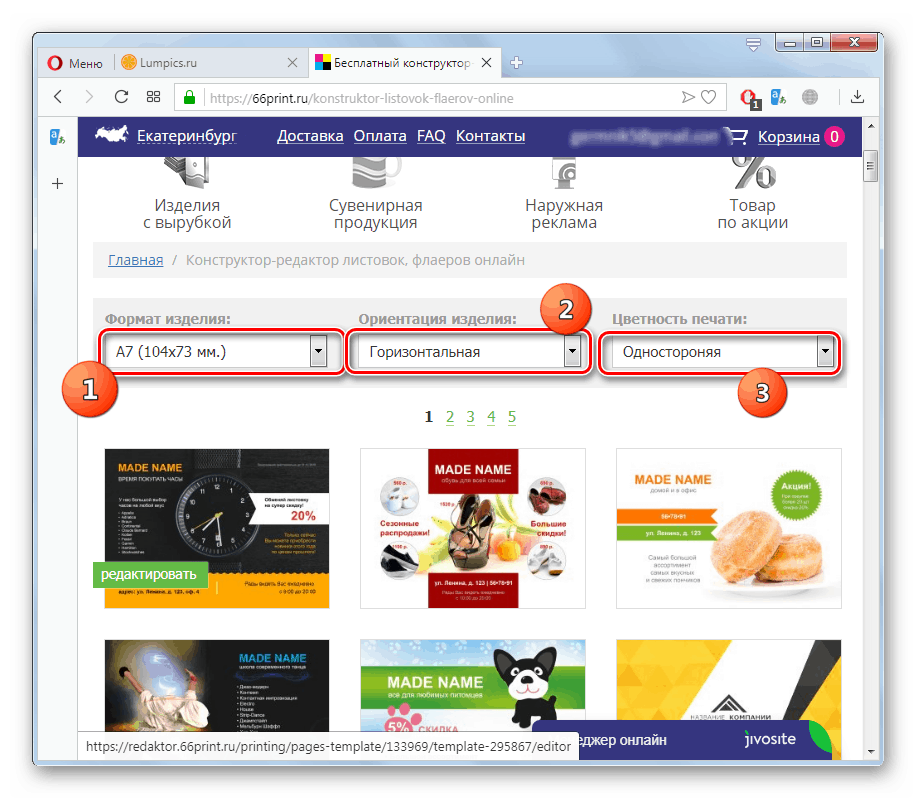
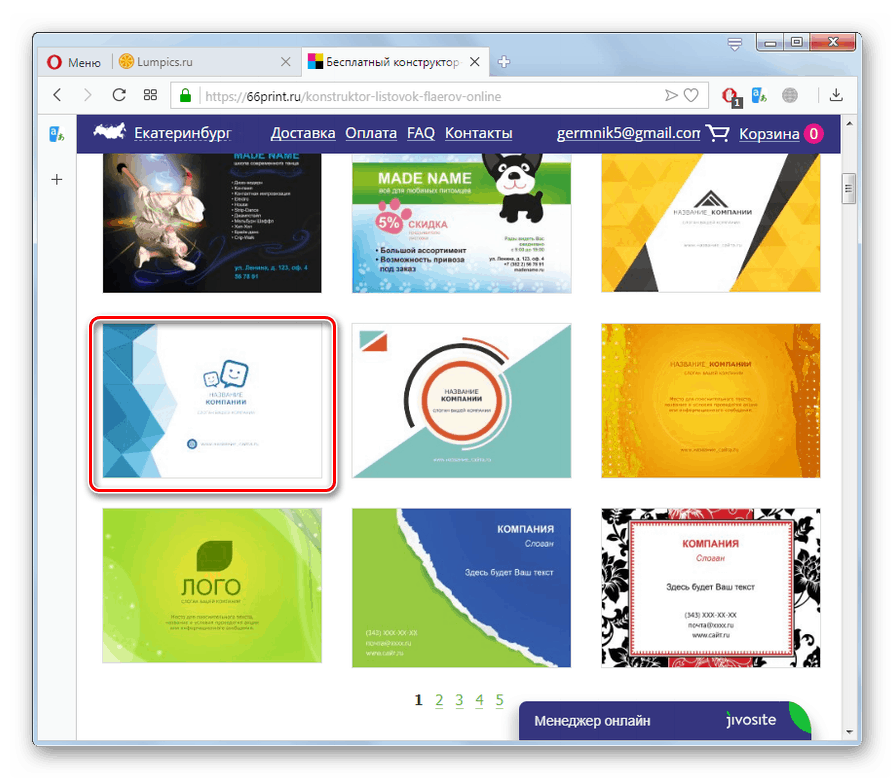
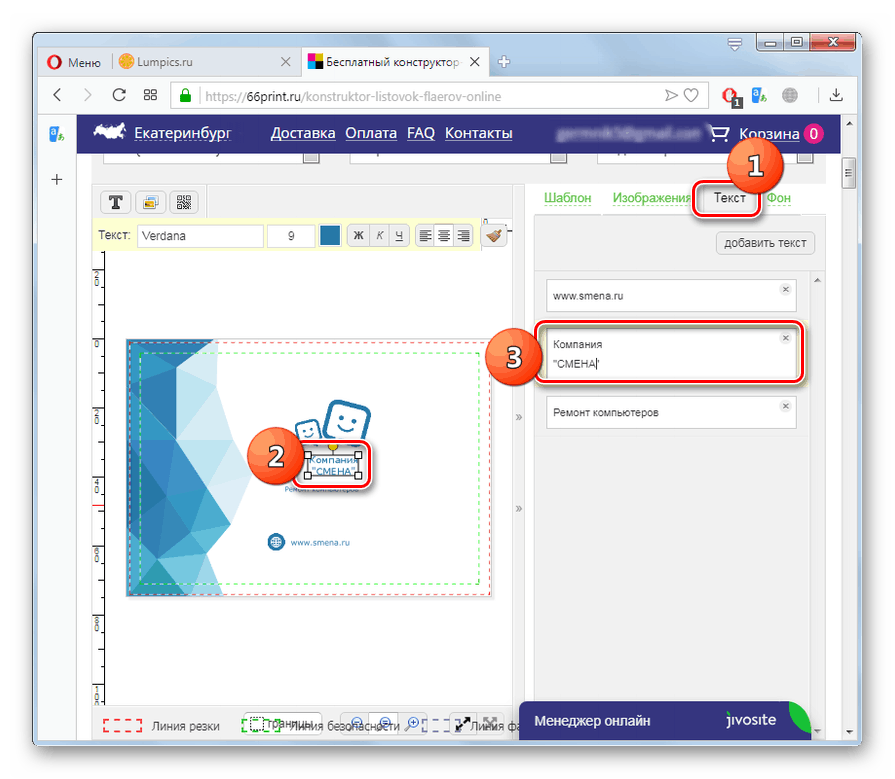
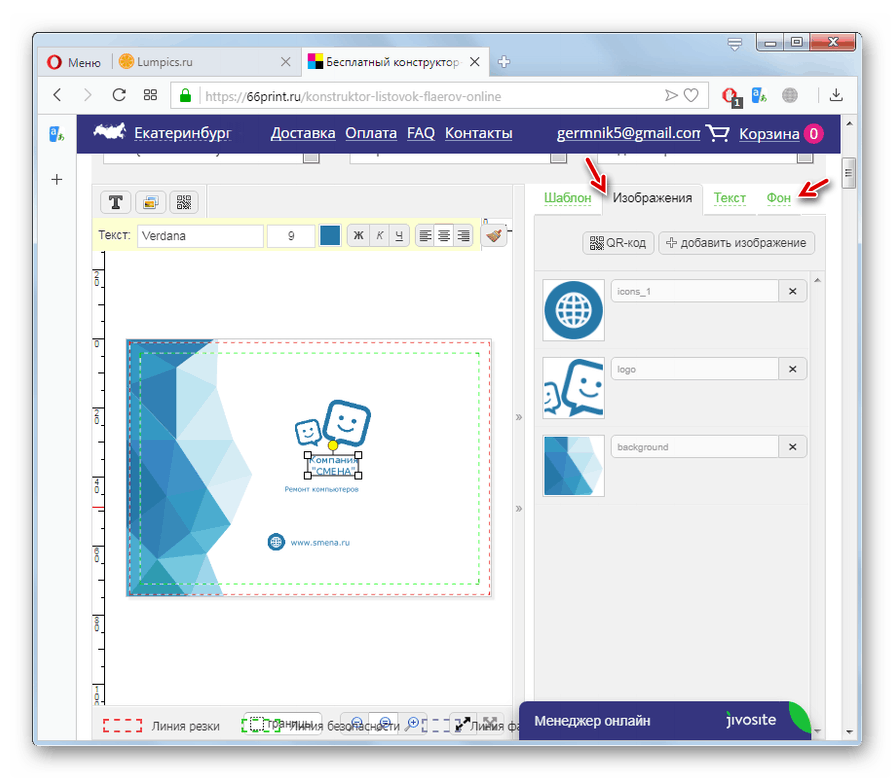
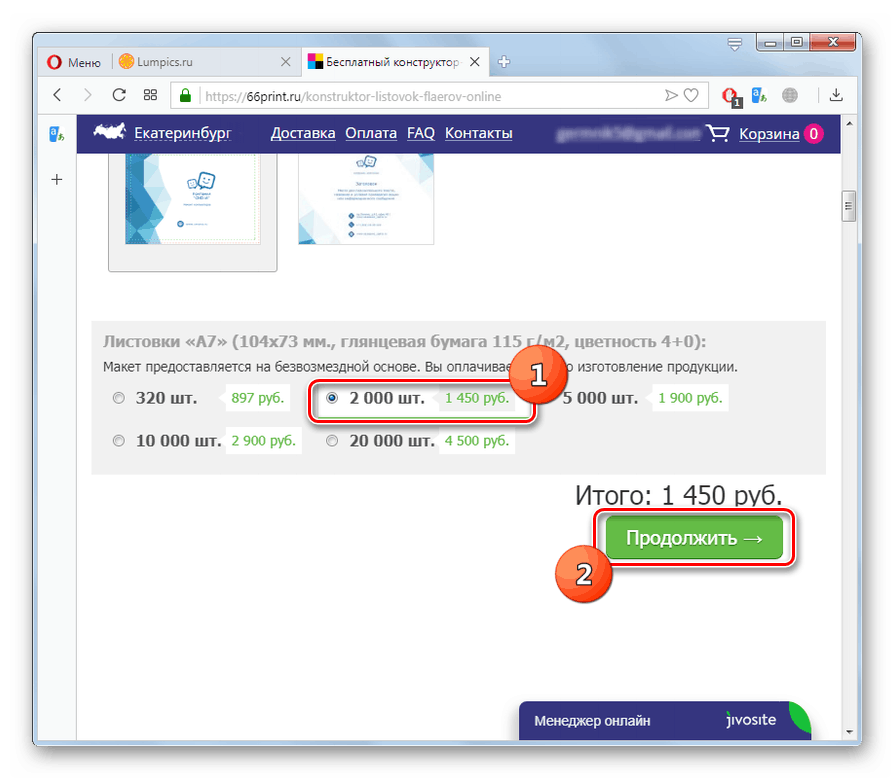
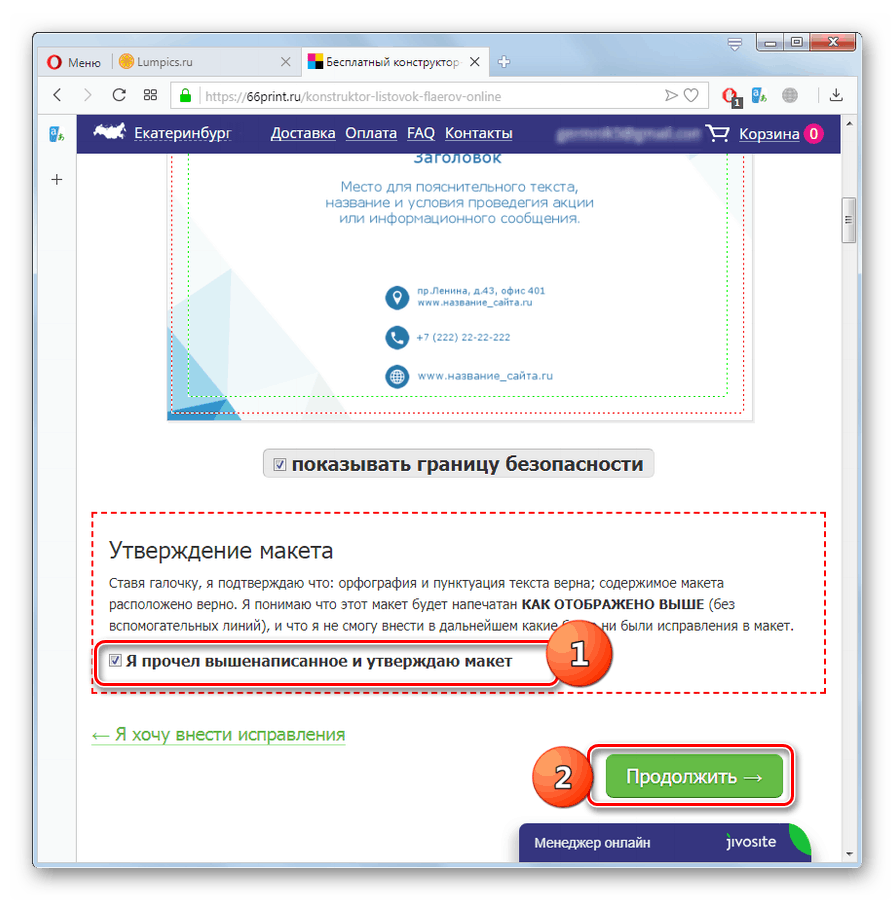
درسنا خدمتين مناسبتين لإنشاء إعلانات عبر الإنترنت. يعتبر Canva أكثر ملاءمة لأولئك المستخدمين الذين يرغبون في طباعة منتج الطباعة هذا بكميات صغيرة على الطابعة الخاصة بهم. ستثبت خدمة 66print.ru أنها ملائمة لأولئك الذين يخططون لإجراء قائمة كبيرة من الإعلانات.